9.2 Küme Çalışma Dizini Yapılandırması
Küme hesaplaması gerçekleştirirken, görevin sonuç dizini ve fotoğraf dizini tüm düğümler tarafından paylaşılır. Bu nedenle, bu dizinin tüm düğümler tarafından erişilebilir ve yazılabilir olduğundan emin olmak gerekir. Windows sistemlerinde, dosya paylaşımı kullanılarak alt düğümlerle paylaşım yapılabilir. Paylaşılan dizin kullanırken iki seçenek mevcuttur:
- Paylaşılan diski ağ sürücüsüne eşleyin, böylece tüm düğümler sürücü harfi aracılığıyla erişebilir, tıpkı yerel diske erişir gibi.
- Ağ yolu aracılığıyla paylaşılan diske doğrudan erişin.
Düğüm Önbellek Dizini Alanını Kontrol Edin
MipMap Disptok (küme işletim platformu), MipMap Cluster (ana düğüm küme yönetim platformu) ve MipMap Node (alt düğüm yönetim platformu) kurulduktan sonra, Ayarlar - Genel Ayarlar'daki çalışma dizini genellikle varsayılan olarak C:\Users\Administrator\Documents altında olacaktır. Not: MipMap Disptok'un çalışma dizini, tüm düğümler tarafından erişilen çalışma dizinidir ve aynı zamanda nihai sonuç depolama dizinidir. Disk eşleme ile yapılandırırken, disk sürücü harfinin her alt düğümde eşlenen disk sürücü harfiyle tutarlı olduğundan emin olmak gerekir. MipMap Cluster ve MipMap Node'un çalışma dizinleri o düğümün geçici çalışma dizinleridir. Alt düğümde ayarlanması önerilir; proje oluşturulduktan sonra projenin geçici dosyaları silinecektir. Yazılımı kurduktan sonra, kullanıcılar önce her yazılımın çalışma dizininde yeterli alan olup olmadığını kontrol etmelidir. Küme bilgisayarlarınızın depolamasına göre ayarlama ve yapılandırma yapmanız önerilir.
Sistem Paylaşımını Ayarlayın
Windows sisteminin "Gelişmiş paylaşım ayarları"nı açın. Ayarlarda "Ağ keşfi" ve "Dosya ve yazıcı paylaşımı"nı etkinleştirin.
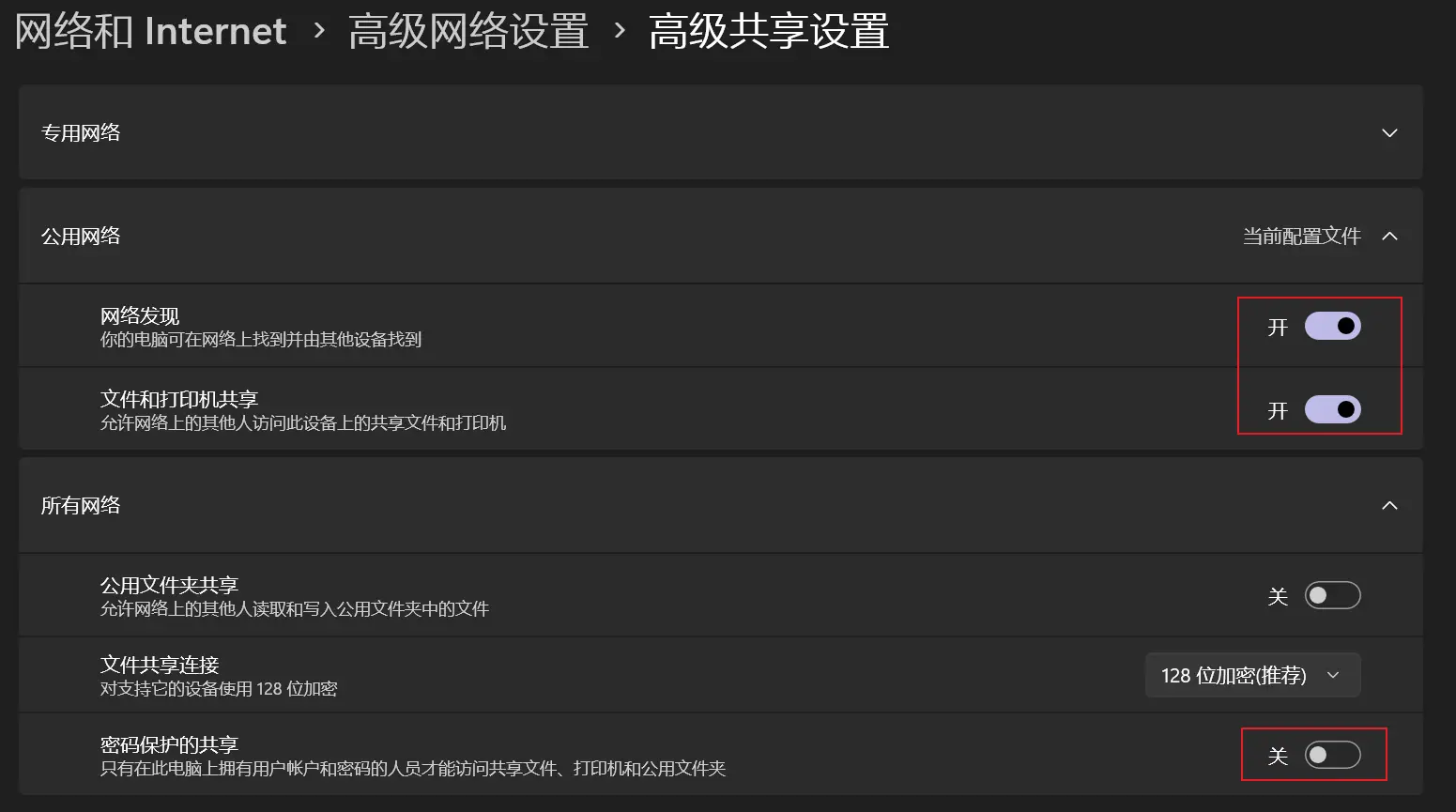
"Parola korumalı paylaşım" ayarını devre dışı bırakmanız önerilir. Bu ayar etkinleştirilirse, bu paylaşılan hesabın hesap adı ve parolasının alt düğümlerde önceden kaydedilmesi gerekir. Aksi takdirde, alt düğümler ana düğümdeki paylaşılan dizine her bağlandığında hesap adı ve parola isteyecektir.
Paylaşılan Diski Ayarlayın
"Görüntü Depolama Diski (görüntüleri depolayan disk)" ve "Sonuç Depolama Diski (MipMap Disptok'un çalışma dizini)" üzerine sağ tıklayın, özellikler iletişim kutusunu açın ve özellikler iletişim kutusunda "Paylaşım" sekmesini açın.
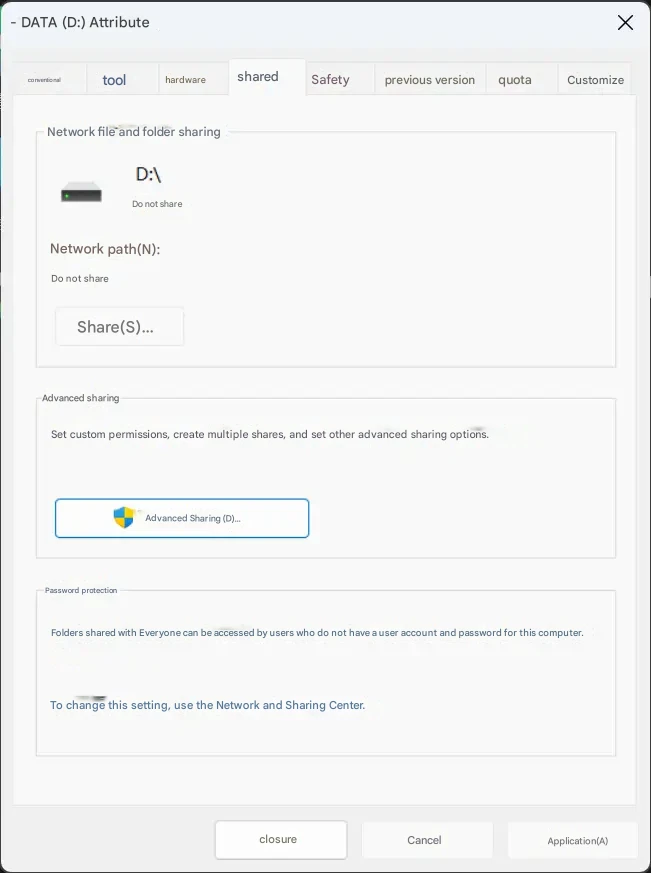
Paylaşım ayarları iletişim kutusunu açmak için "Gelişmiş Paylaşım"a tıklayın. Bu sürücünün paylaşımını etkinleştirin, paylaşım adını ayarlayın ve izin ayarlarında kullanıcı izinlerini kontrol ederek bu sürücünün diğer bilgisayarlar tarafından okunup yazılabileceğinden emin olun.
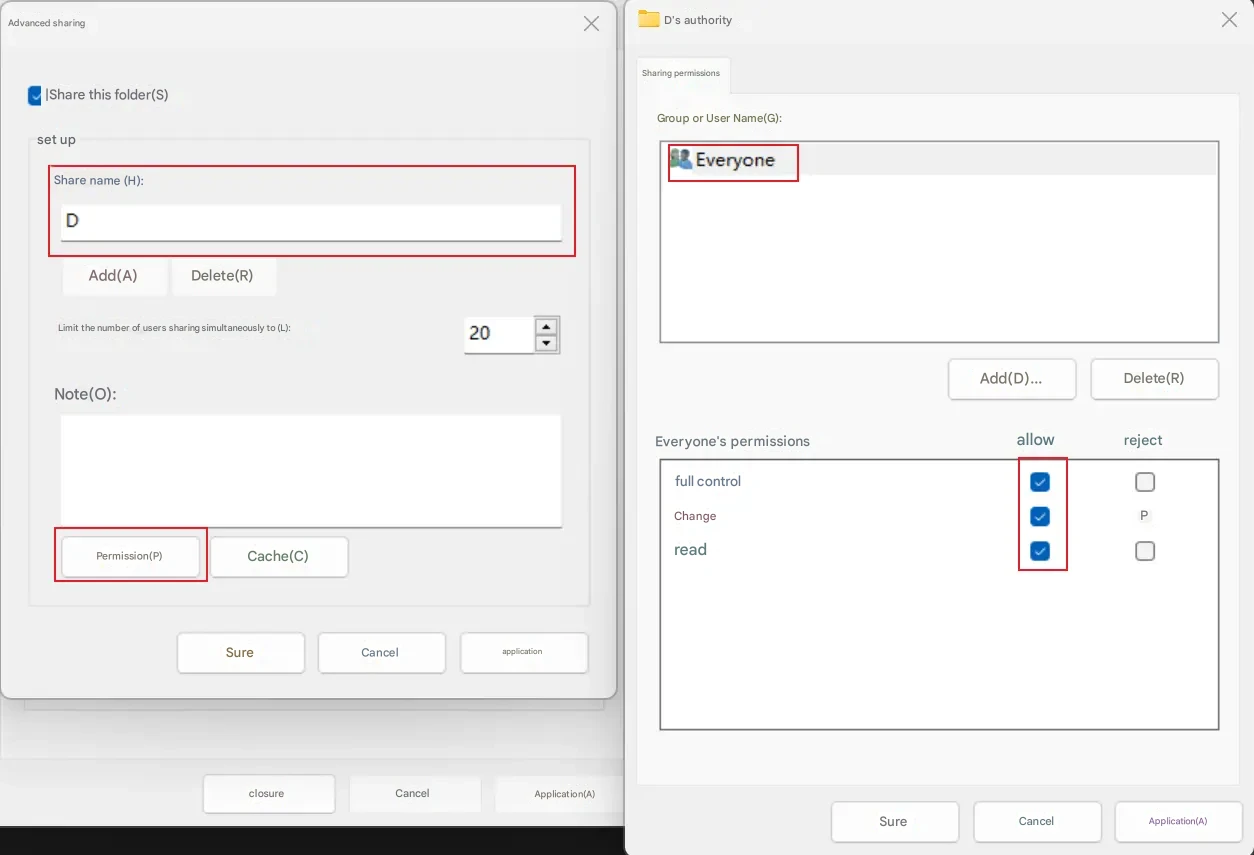
Değişiklikleri onaylamak için Uygula'ya tıklayın. Bu noktada, alt düğümler IP aracılığıyla bu sürücüye erişebilir. Erişimin normal olup olmadığını kontrol edin. Erişim yolu "\AnadüğümIP\PaylaşılanDiskAdı"dır.
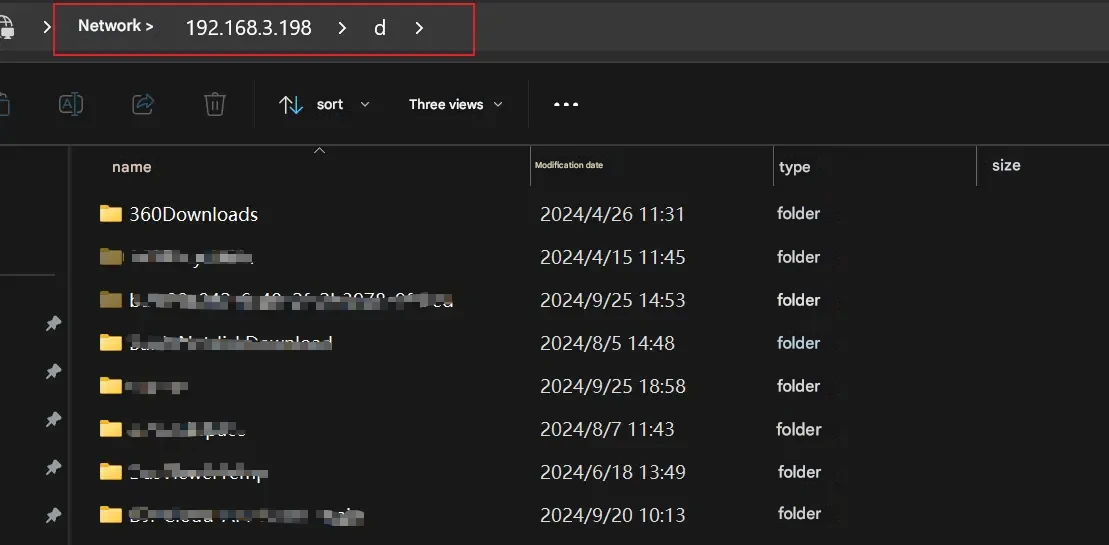
Not: Paylaşılan disk işlemi "Görüntü Depolama Diski", "Sonuç Depolama Diski" ve erişilecek diğer diskler için ayarlanmalıdır.
Küme Yapılandırma Yöntemi 1: Ağ Sürücüsü Eşleme
Not: Ağ sürücüsü eşleme ile küme yapılandırırken, "Paylaşılan Diski Ayarlayın" öncesinde "Görüntü Depolama Diski" ve "Sonuç Depolama Diski" önceden planlanmalıdır. Her diskin sürücü harfinin (disk sürücü harfi Windows "Disk Yönetimi"nde değiştirilebilir) tüm düğümlerde tutarlı olduğundan ve her düğümde diğer disk sürücü harfleriyle çakışmadığından emin olun. Örneğin: "Görüntü Depolama Diski" alt düğüm 1'de "Z" diski ise, diğer düğümlerde "Z" diski olmamalı ve bu "Görüntü Depolama Diski" diğer tüm alt düğümlerde ağ diski "Z" olarak eşlenmelidir. Benzer şekilde, "Sonuç Depolama Diski" ve erişilecek diğer disklerin yapılandırması da bu kurala uymalıdır. Yukarıdaki adımlardan sonra, alt düğümler paylaşılan diski normal şekilde okuyup yazabilir. Ağ yolu kullanılıyorsa, bu adım atlanabilir. "Bu PC"ye sağ tıklayın ve "Ağ sürücüsü eşle"yi seçin.
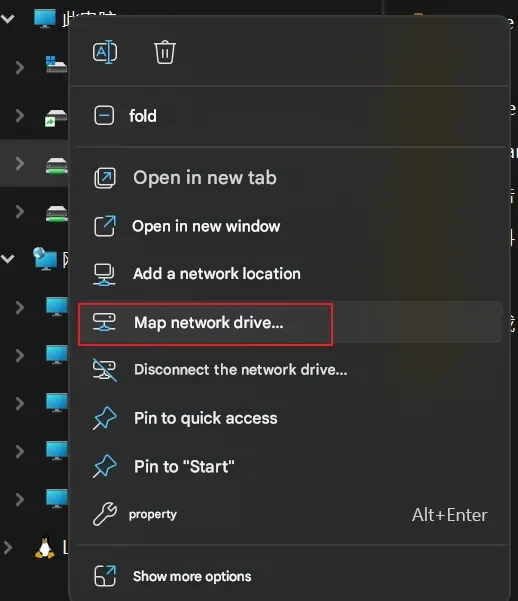
Açılan iletişim kutusunda sürücünün sürücü harfini ve ağ yolunu ayarlayın ve File Explorer'a eklemek için Tamam'a tıklayın.
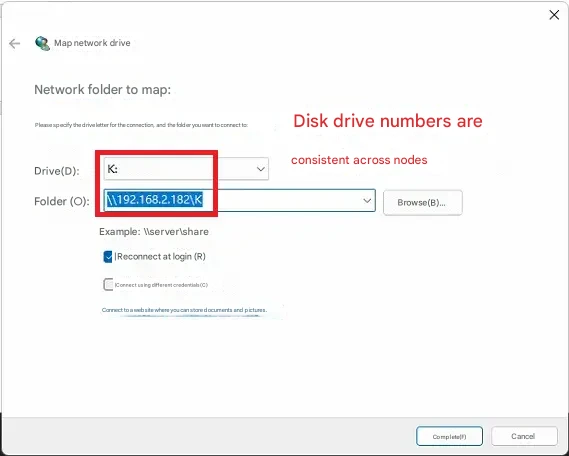
"Görüntü Depolama Diski", "Sonuç Depolama Diski" ve "Sonuç Depolama Diski" dahil olmak üzere diğer düğümler tarafından erişilecek tüm diskleri aynı şekilde eşleyin ve aynı sürücü harfi ve yolun kullanıldığından emin olun. Yapılandırma tamamlandıktan sonra, normal disk erişim yöntemleri kullanılarak görüntü yükleme ve diğer yeniden yapılandırma işlemleri gerçekleştirilebilir.
Küme Yapılandırma Yöntemi 2: Ağ Yolu Erişimi
Ağ yolu erişimi ile yapılandırmayı seçerken, "Düğüm Önbellek Dizini Alanını Kontrol Edin", "Sistem Paylaşımını Ayarlayın" ve "Paylaşılan Diski Ayarlayın" adımlarından geçtikten sonra, sonuç çalışma dizini ve görüntü dizinine doğrudan ağ yolu aracılığıyla erişilebilir. İlk olarak, MipMap Disptok çalışma dizini ("Sonuç Depolama Diski") ayarlarında, çalışma dizinini yukarıda eklenen ağ yolu veya eşlenen sürücü harfi yoluna değiştirin.
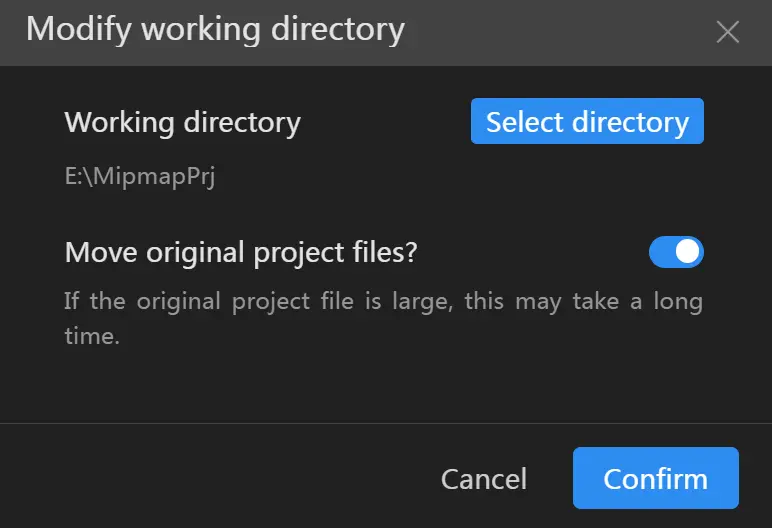
Benzer şekilde, fotoğrafların da ağ yolundan seçilmesi gerekir.
![](/img/desktop-manual-cn/1733590551924-2a750c21-16ea-4993-81b5-a4813f4edd36.webp]